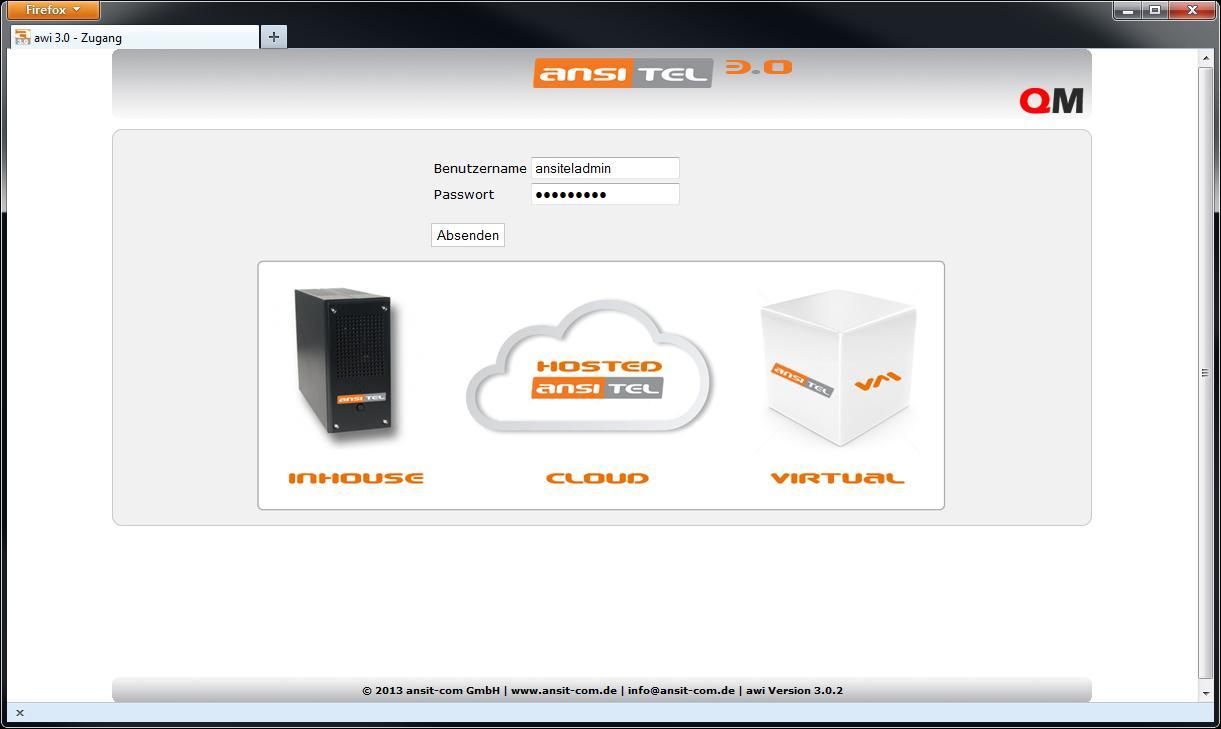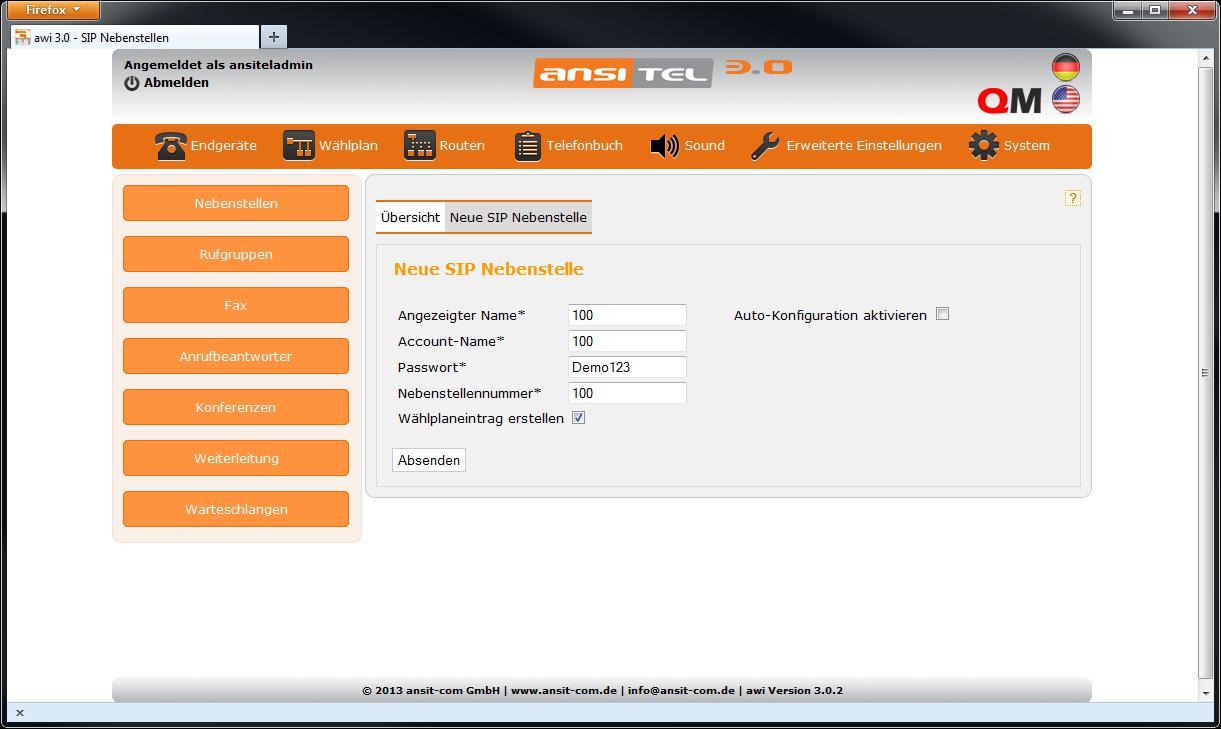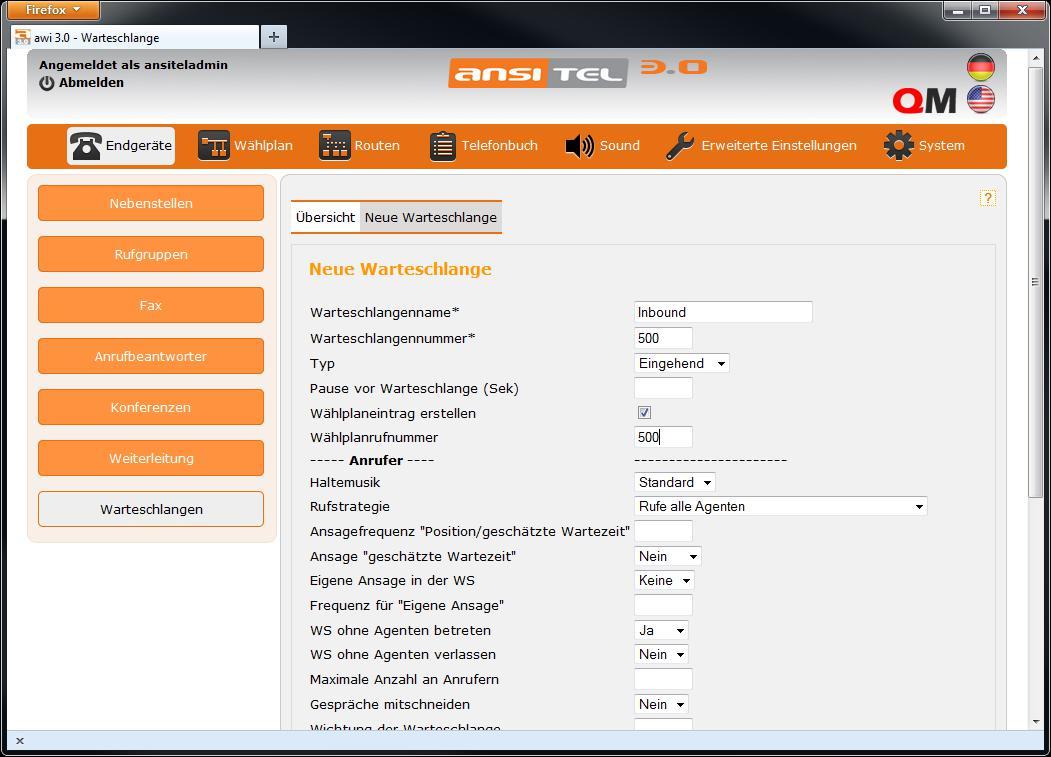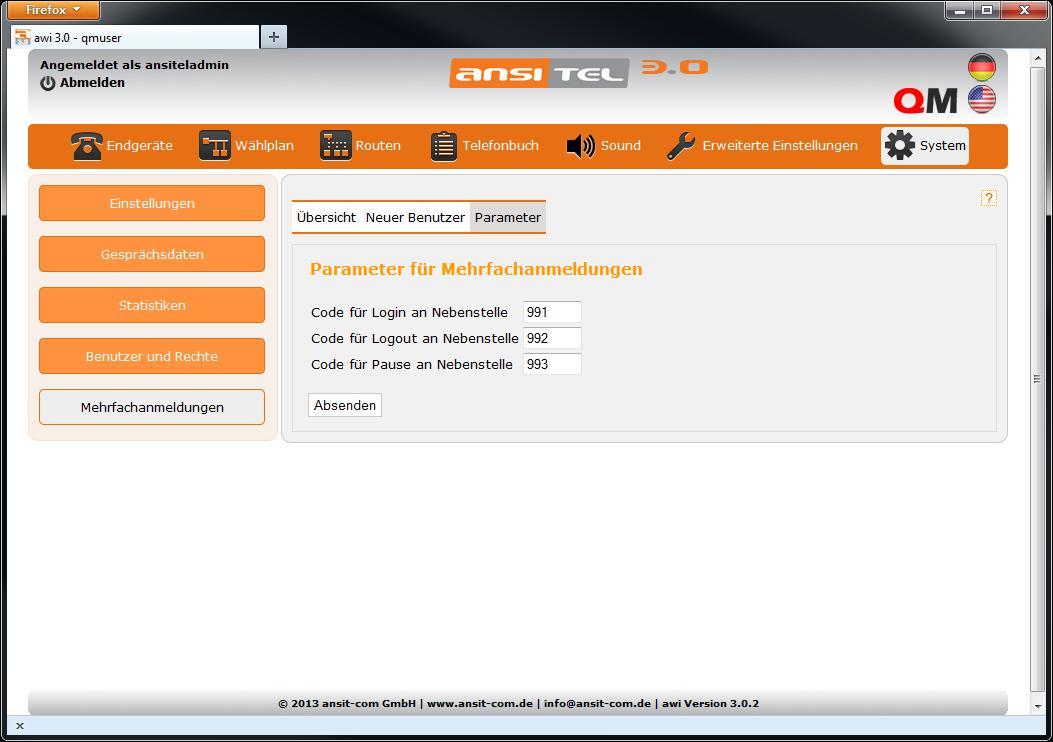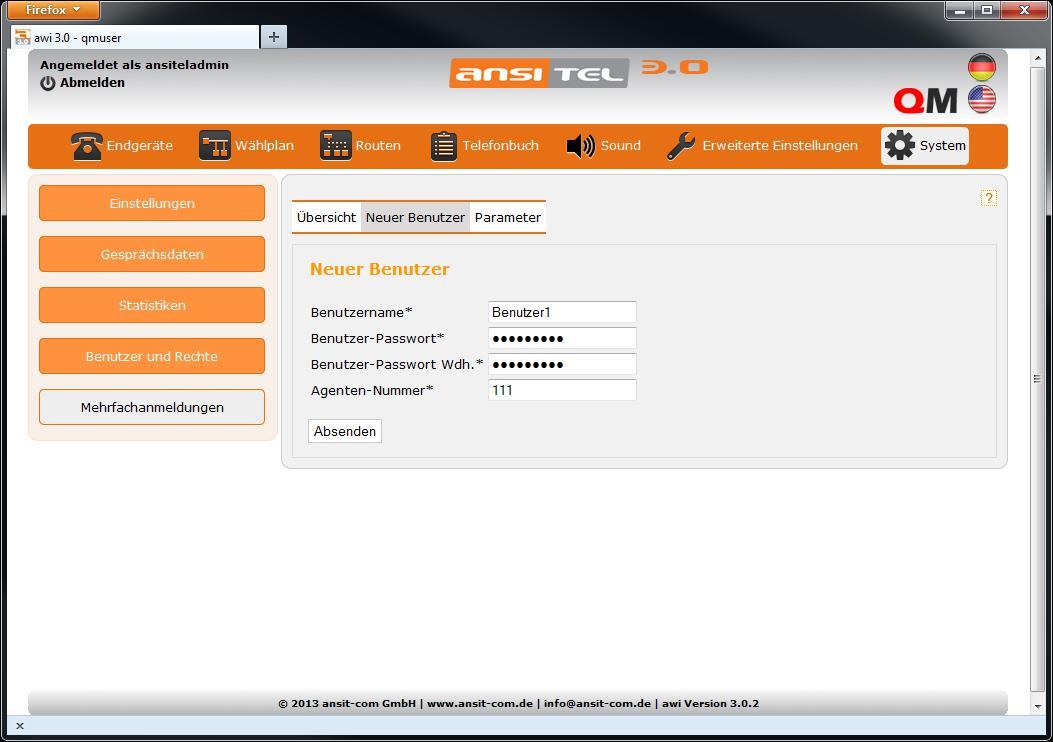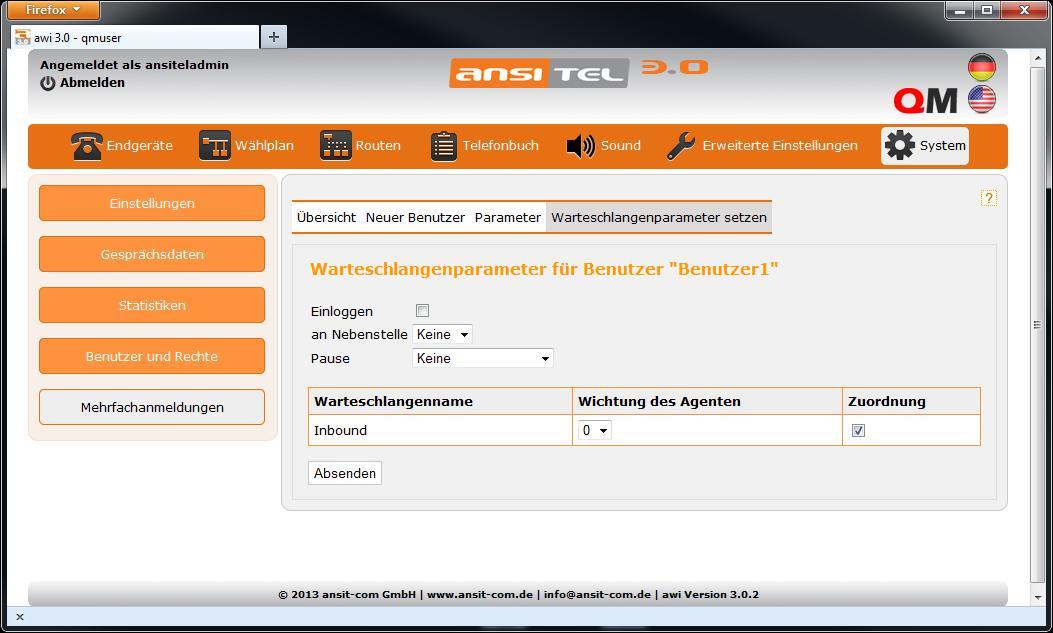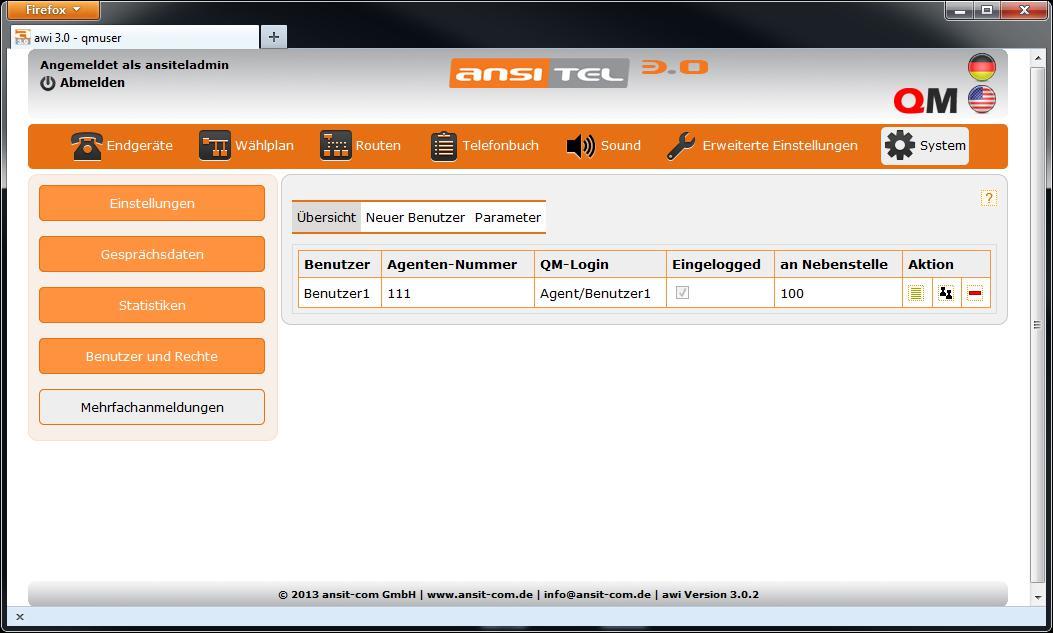Zurück Abschnitt 2.12: Einrichtung des ansitel webinterfaces 3.0 mit Queuemetrics und Mehrfachanmeldungen an einem Telefon (Hotdesking)
Oben Abschnitt 2.12: Einrichtung des ansitel webinterfaces 3.0 mit Queuemetrics und Mehrfachanmeldungen an einem Telefon (Hotdesking)
Unterabschnitt 2.12.2: Agenten-Login am Queuemetrics Weiter
2.12.1 Einrichten der Mehrfachanmeldungen
2.12.1.1 Einloggen als Administrator
2.12.1.2 Nebenstellen anlegen
Unter Endgeräte > Nebenstellen > Neue SIP Nebenstelle eine SIP-Nebenstelle anlegen. Die Konfiguration übernehmen und SIP-Telefon mit diesen Daten an der Telefonanlage anmelden.
2.12.1.3 Warteschlange erstellen
Unter Endgeräte > Warteschlangen > Neue Warteschlange eine neue Warteschlange anlegen. Je nachdem ob Sie ein Outbound- oder Inbound Callcenter betreiben, wählen Sie eingehende oder ausgehende Warteschlange.
2.12.1.4 Codes für Mehrfachanmeldung am Telefon definieren
Unter System > Mehrfachanmeldungen > Parameter:
Mit diesen Codes können sich Agenten direkt am Telefon anmelden. Sie werden, wie eine normale Nebenstelle, auf dem Ziffernblock angewählt.
Nach dem die Codes für Login und Logout an der Nebenstelle gewählt wurden, verlangt das System eine Agentennummer zur Identifizierung des Agenten. Die Agentennummer wird im folgenden Kapitel angelegt.
Bei Anwahl des Codes für Pause an der Nebenstelle verlangt das System eine der folgenden Nummern, um den Benutzer in Pause zu setzen:
- 10 Mittagessen
- 11 Stündliche Pause
- 12 E-Mail-Bearbeitung
- 13 Backoffice
- 20 Nachbearbeitung
2.12.1.5 Benutzer für Mehrfachanmeldung erstellen
Unter System > Mehrfachanmeldungen > Neuer Benutzer:
Geben Sie hier einen Benutzer-/Agentennamen, ein Passwort und eine Agentennummer an. Die Agentennummer wird bei Anmelden am Telefon abgefragt. Als nächstes ist die Zuordnung dieses Agenten zu den gewünschten Warteschlangen erforderlich. Durch die Anmeldung am Telefon wird der Agent automatisch an den zugeordneten Warteschlangen angemeldet.
In diesem Fester kann eine Nebenstelle ausgewählt und der Agent direkt an dieser Nebenstelle angemeldet werden.
In der Übersicht werden alle Agenten gezeigt und an welcher Nebenstelle sie angemeldet sind. Zusätzlich ist für jeden Agenten die Agentennummer zur An-/Abmeldung am Telefon und der Login-Name zum Queuemetrics-Monitor zu sehen.
Zurück Abschnitt 2.12: Einrichtung des ansitel webinterfaces 3.0 mit Queuemetrics und Mehrfachanmeldungen an einem Telefon (Hotdesking)
Oben Abschnitt 2.12: Einrichtung des ansitel webinterfaces 3.0 mit Queuemetrics und Mehrfachanmeldungen an einem Telefon (Hotdesking)
Unterabschnitt 2.12.2: Agenten-Login am Queuemetrics Weiter